
Como conectar um adaptador Bluetooth a um laptop?
Um artigo sobre como conectar opções Bluetooth ao Windows 7, 8.1, 10 em um laptop.
Navegação
Bluetooth, você pode se conectar a muitos dispositivos: TV, computador, telefone celular, laptop, tablet. Com cada um deles, você é fornecido com conforto, conveniência, calma e prazer de sua transferência favorita, filme, concerto.

Laptop e fones de ouvido, tudo que você precisa para uma estadia confortável!
Vamos tentar desmontar em detalhes como habilitar Bluetooth On. computador portátil, modificações diferentes. Windows 7, 8,1, 10.
Modelos de laptop, desses desenvolvedores populares Lenovo., Samsung, Asus. E muitos outros fornecem opções de conexão adicionais através da funcionalidade da marca. No entanto, as principais funções do sistema operacional janelaspermanecem inalterados no processo de conectar modelos diferentes.
Um ponto importante que você deseja saber é a condição de que o transmissor sem fio seja necessário para instalar o software no site do desenvolvedor, neste caso, o laptop. Neste caso, nenhuma interferência não deve ser obstáculos.
Se o sistema operacional do dispositivo corresponderá totalmente ao sistema estabelecido pelo fabricante, então, nas configurações do laptop, você pode encontrar a função de controlar o Wireless Bluetooth.
Esquema de conexão para o Windows 10
- entramos no menu "Definições" Computador portátil
- escolha um recurso "Parâmetros"
- observamos por si mesmo a opção "Modo no avião"Quando você liga o qual você pode desligar o Bluetooth. Desligue esta opção.
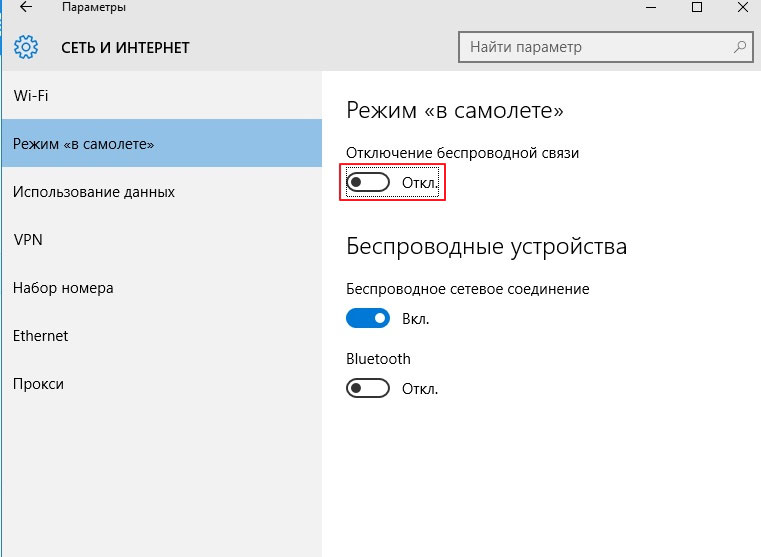
Desligar a opção "Modo na aeronave", ativação da opção "Bluetooth"
- nós ativamos pressionando a opção "Bluetooth"
- conexão envolvida
Para Windows 10., as funções de conexão estão no menu principal, a opção " Dispositivos de controle Bluetooth »bem como no menu "Parâmetros».
Esquema de conexão para o Windows 8.1
Em certos modelos de laptop, você precisa usar a alternância para trabalhar com Bluetooth. Neste caso, o menu abre "Definições".
Instrução:
- entramos no modo "Definições"
- abra a opção "Encantos" (na direita)
- pressione a tecla "Parâmetros"
- nós ativamos o submenu "Alterando parâmetros de computador"
- encontre uma função "Computador e Dispositivos"
- pressione a tecla Bluetooth
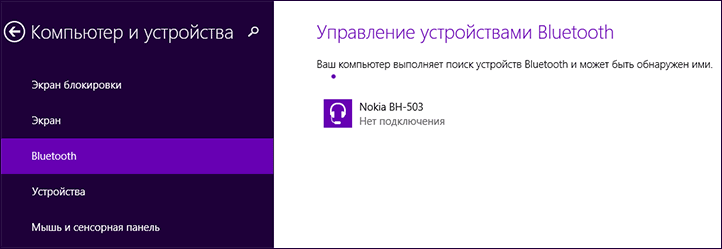
Função "Computador e Dispositivos", Atividade Chave Bluetooth
- conexão completa
Esquema de conexão para o Windows 7
Método Número 1.
Nesse método, faz sentido usar as opções estabelecidas nos desenvolvedores da versão Windows 7. Laptop, nomeadamente, assinar especializado no menu "Notificações". Este sinal, dependendo do modelo do dispositivo, divulga um menu diferente para controlar as funções. Nesse caso "Sem fio" (Sem fio) deve estar em posição "Ligado".
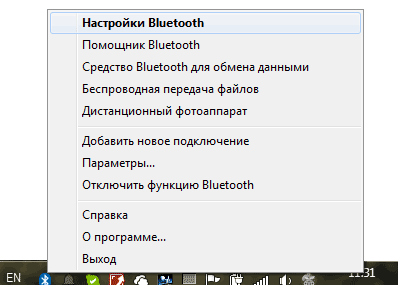
Menu Setup Bluetooth.
No entanto, se você não encontrou o sinal de inclusão apropriado, tome as seguintes etapas:
Método Número 1.
- digite o painel de controle
- abra a opção "Dispositivos e Impressoras"
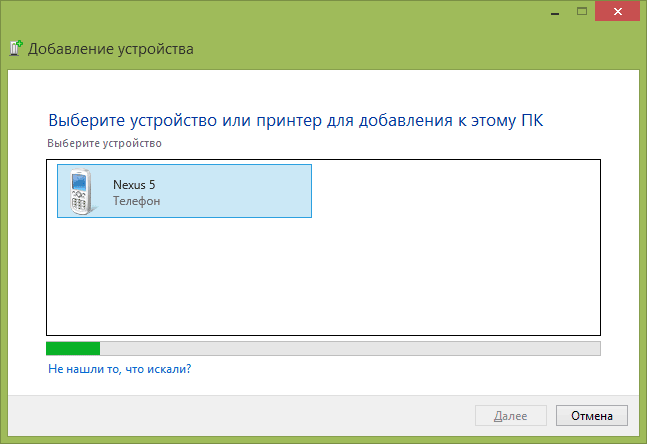
Função de adição de dispositivo.
- pressione a tecla direita do mouse do computador para a opção. Adaptador Bluetooth (adaptador Bluetooth)
- pressione a tecla "Parâmetros Bluetooth"
- configurar neste ícone de opção para mensagens, o painel de outros dispositivos e outras características.
Nota: Se o item "Adaptador Bluetooth" Não, então você precisa ativar a chave "Adicionar Dispositivo". A conexão será produzida.
Método Número 2.
- pressione a tecla "Centro de gerenciamento de rede" No painel de notificações
- encontrar e ativar a chave "Alterar configurações do adaptador"
- passe o mouse para a string "Conexão de rede Bluetooth" Botão direito do mouse, encontre a opção "Propriedades"
- pressione a tecla Bluetooth
- em seguida, insira a tecla "Parâmetros Bluetooth"
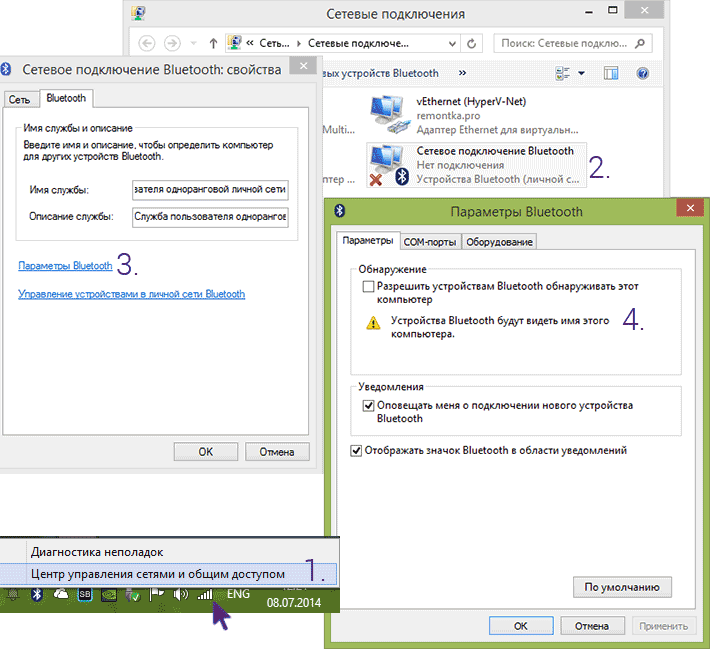
linha "rede conectar Bluetooth", opção "Propriedades", string "parâmetros Bluetooth"
- configurar um ícone para notificações
Revisamos vários métodos de conectar Bluetooth por diferentes versões. janelas Para laptop.
Conexão bem sucedida!
